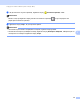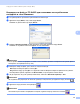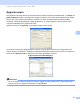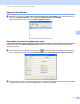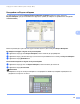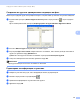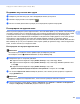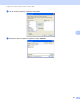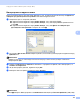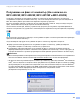Software User's Guide
Table Of Contents
- РЪКОВОДСТВО ЗА ПОТРЕБИТЕЛЯ НА СОФТУЕРА
- Съдържание
- Windows®
- 1 Печатане
- Използване на драйвера за принтер Brother
- Характеристики
- Избор на правилния тип хартия
- Едновременно отпечатване, сканиране и изпращане на факс
- Изчистване на данни от паметта
- Наблюдение на статуса
- Настройки на драйвера за принтер
- Достъп до настройките на драйвера на принтера
- Раздел „Основни”
- Раздел „Разширени”
- Използване на FaceFilter Studio при печат от REALLUSION
- 2 Сканиране
- Сканиране на документ с помощта на TWAIN драйвер
- Сканиране на документ с помощта на WIA драйвер (за Windows® XP/Windows Vista®)
- Сканиране на документ с използването на драйвер WIA (Потребители на Windows Photo Gallery и Windows Fax and Scan)
- Използване на ScanSoft™ PaperPort™ 11SE с OCR от NUANCE™
- Преглед на елементи
- Организиране на елементите в папки
- Бързи връзки до други приложения
- ScanSoft™ PaperPort™ 11SE с OCR ви позволява да конвертирате текст от изображение в текст, който можете да редактирате
- Импортиране на елементи от други приложения
- Експортиране на елементи в други формати
- Деинсталиране на ScanSoft™ PaperPort™ 11SE с OCR
- 3 ControlCenter3
- 4 Отдалечено конфигуриране (Не е налично за модели DCP, MFC-253CW, MFC-255CW, MFC-257CW и MFC-295CN)
- 5 Софтуер PC-ФАКС на Brother (само за модел MFC)
- PC-ФАКС изпращане
- Настройка на информацията за потребителя
- Настройки за изпращане
- Настройка на начална страница
- Въвеждане на информация за начална страница
- Изпращане на файл от PC-ФАКС при използване на потребителски интерфейс в стил Facsimile
- Изпращане на файл от PC-ФАКС при използване на потребителски интерфейс в стил Обикновен
- Адресна книга
- Получаване на факс от компютър (Не е налично за MFC-253CW, MFC-255CW, MFC-257CW и MFC-295CN)
- PC-ФАКС изпращане
- 6 PhotoCapture Center™
- 7 Настройки на защитната стена (За мрежови потребители)
- 1 Печатане
- Apple Macintosh
- 8 Печат и Изпращане на факс
- 9 Сканиране
- 10 ControlCenter2
- 11 Отдалечено конфигуриране и PhotoCapture Center™
- Използване на клавиша за Сканиране
- Индекс
- brother BUL
Софтуер PC-ФАКС на Brother (само за модел MFC)
100
5
Изтриване на участник или група 5
a Изберете участник или група, чиято информация искате да изтриете.
b Кликнете върху иконата за изтриване .
c Когато се появи диалоговият прозорец за потвърждение, щракнете върху OK.
Експортиране на адресна книга 5
Можете да експортирате цялата адресна книга в текстови ASCII файл (*.csv). Освен това, можете да
създадете vCard за член от адресната книга, която да бъде прикрепена към изходящ е-мейл ( vCard
е електронна визитка, която съдържа информация за изпращача). Можете и да експортирате
адресната книга като Информация за набиране за Отдалечено конфигуриране, която може да
бъде
използвана от приложението за Отдалечено конфигуриране на вашето устройство. (Вижте
Отдалечено конфигуриране (Не е налично за модели DCP, MFC-253CW, MFC-255CW, MFC-257CW и
MFC-295CN) на стр.87.) Ако създавате vCard, първо трябва да щракнете върху члена на адресната
книга, за който желаете да създадете vCard.
Експортиране на текущата адресна книга 5
Забележка
Ако желаете да създадете vCard, трябва първо да изберете участник.
Ако изберете vCard в a, Запази като тип: ще бъде vCard (*.vcf).
a Извършете едно от следните действия:
В адресната книга щракнете върху Файл, Експорт, след това върху Текст.
В адресната книга щракнете върху Файл, Експорт, след това върху vCard и преминете към
стъпка e.
В адресната книга щракнете върху Файл, Експорт, след това
Данни за набиране при дистанционно настройване и отидете на стъпка e.
b От колоната Достъпни полета изберете данните, които искате да експортирате, и щракнете
върху Добавяне >>.
Забележка
Изберете полетата в последователност, в която искате да бъдат описани в списъка.
c Ако експортирате в ASCII файл, изберете Табулатор или Запетая от Символ за Разделител.
Изборът Табулатор или Запетая разделя полетата с данни.